Hoe verwijdert u het mogelijk ongewenste programma Umate Mac Cleaner?
Mac VirusOok bekend als: Umate Mac Cleaner - Mogelijk ongewenste applicatie
Doe een gratis scan en controleer of uw computer is geïnfecteerd.
VERWIJDER HET NUOm het volledige product te kunnen gebruiken moet u een licentie van Combo Cleaner kopen. Beperkte proefperiode van 7 dagen beschikbaar. Combo Cleaner is eigendom van en wordt beheerd door RCS LT, het moederbedrijf van PCRisk.
Hoe verwijdert u Umate Mac Cleaner van een Mac?
Wat is Umate Mac Cleaner?
Umate Mac Cleaner is een onbetrouwbare software die wordt aanbevolen als een tool om de prestaties van Mac-besturingssystemen te verbeteren. Deze appl is zogenaamd in staat om ongewenste, grote en dubbele bestanden te verwijderen en persoonlijke informatie te verwijderen om privacylekken te voorkomen. Aangezien de meeste gebruikers Umate Mac Cleanerper ongeluk downloaden / installeren, wordt het geclassificeerd als een mogelijk ongewenst programma (potentieel ongewenste applicatie). Dit soort apps apps werken vaak niet en ze kunnen veel problemen veroorzaken.
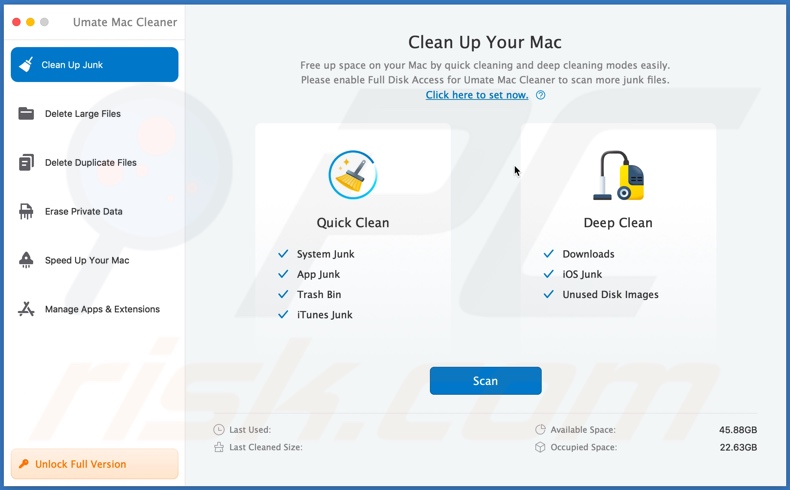
Software kan worden gecategoriseerd als "mogelijk ongewenst programma" vanwege verdachte distributiemethoden. Dergelijke technieken kunnen echter ook worden gebruikt voor legitieme software. Ze worden echter vaker gebruikt om verdachte toepassingen te verspreiden. Sommige mogelijk ongewenste programma's (bijv. valse anti-virus-software) vereist activering voordat alle functies kunnen worden gebruikt, maar vaak werken ze niet zelfs nadat de activeringssleutels zijn gekocht. Bovendien kan ongewenste software verborgen en schadelijke functies hebben. mogelijke ongewenste programma's kunnen verschillende onbetrouwbare en kwaadaardige websites geforceerd openen. Adware vertoont opdringerige advertenties. De getoonde advertenties (pop-ups, banners, enquêtes, fullscreen, enz.) vertragen de browser en beperken de zichtbaarheid van de website. Bovendien, zodra erop wordt geklikt verwijzen de opdringerige advertenties door naar gevaarlijke sites en sommige kunnen zelfs stiekem software downloaden / installeren. Een ander type mogelijke ongewenste programma's wordt browser hijackers genoemd. Deze wijzigen de browserinstellingen en blokkeren de toegang ertoe om zo valse zoekmachines te promoten. Met een browserkaper geïnstalleerd wordt elk nieuw browsertabblad en -venster dat wordt geopend en elke zoekopdracht die in de URL-balk wordt getypt omgeleid naar het gepromote adres. Valse webzoekers zijn zelden in staat om zoekresultaten te leveren, dus verwijzen ze door naar (soms via omleidingsketens) Google, Yahoo, Bing en andere legitieme zoekmachines. Bovendien beschikken de meeste mogelijk ongewenste programma's (ongeacht het type) over mogelijkheden voor datatracking. Ze kunnen de browse-activiteit (browse- en zoekmachinegeschiedenis) volgen en daar persoonlijke informatie uit verzamelen (IP-adressen, geolocaties en andere details). De verzamelde gegevens worden vervolgens verkocht aan derden (mogelijk cybercriminelen). Met andere woorden, de aanwezigheid van ongewenste apps op apparaten kan leiden tot systeeminfecties, ernstige privacyschendingen, financiële verliezen en zelfs identiteitsdiefstal. Om de integriteit van het apparaat en de veiligheid van de gebruikers te garanderen, moeten alle verdachte applicaties en browserextensies of plug-ins onmiddellijk worden verwijderd.
| Naam | Umate Mac Cleaner - Mogelijk ongewenste applicatie |
| Type bedreiging | Mogelijk ongewenst programma/applicatie, Mac-malware, Mac-virus |
| Zogenaamde functionaliteit | Systeemoptimalisatie, verwijdering van ongewenste bestanden |
| Detectienamen | Avast (MacOS:mogelijk ongewenst programmagent-Q [PUP]), GData (OSX.Application.Agent.9LBQBG), ESET-NOD32 (een variant van OSX/UmateMacCleaner.B Potentially Unw), Sophos ML (Umate Mac Cleaner (mogelijk ongewenst programma)), volledige detectielijst (VirusTotal) |
| Symptomen | Een programma waarvan u zich niet herinnert dat u het had geïnstalleerd, verschijnt plotseling op uw computer. Een nieuwe applicatie voert computerscans uit en geeft waarschuwingen weer over 'gevonden problemen'. Deze app vraagt om betaling om de zogenaamd gevonden fouten te herstellen. |
| Distributiemethodes | Misleidende pop-upadvertenties, gratis software-installatieprogramma's (bundeling), valse Flash Player-installatieprogramma's |
| Schade | Financiële verliezen (nutteloze aankopen van valse software), ongewenste pop-ups, een trage computer. |
| Malware verwijderen (Windows) |
Om mogelijke malware-infecties te verwijderen, scant u uw computer met legitieme antivirussoftware. Onze beveiligingsonderzoekers raden aan Combo Cleaner te gebruiken. Combo Cleaner voor Windows DownloadenGratis scanner die controleert of uw computer geïnfecteerd is. Om het volledige product te kunnen gebruiken moet u een licentie van Combo Cleaner kopen. Beperkte proefperiode van 7 dagen beschikbaar. Combo Cleaner is eigendom van en wordt beheerd door RCS LT, het moederbedrijf van PCRisk. |
Mac Cleaner, Mac Optimizer Pro, MacCleanBooster en MacMaster zijn enkele voorbeelden van toepassingen die vergelijkbaar zijn met Umate Mac Cleaner. Mogelijk ongewenste programma's lijken soms legitiem en beloven allerlei "nuttige" functionaliteiten. Maar hoe goed de beloofde functies ook mogen klinken, ze werken zelden. Functionaliteit en gebruikersveiligheid zijn niet relevant, aangezien het enige doel van ongewenste software is om geld op te leveren voor de ontwikkelaars. Daarom kunnen mogelijke ongewenste programma's, in plaats van hun beloftes na te komen, onbetrouwbare en kwaadaardige websites geforceerd openen, opdringerige advertenties vertonen, browsers kapen en gevoelige en persoonlijk identificeerbare informatie verzamelen..
Hoe werden mogelijk ongewenste apps op mijn computer geïnstalleerd?
Sommige mogelijk ongewenste programma's (bv. Umate Mac Cleaner) hebben "officiële" websites, van waaruit ze kunnen worden gedownload en / of gekocht. Ze worden ook gedistribueerd via downloaders en installers van andere software. Deze valse marketingtactiek waarbij reguliere software wordt voorverpakt met ongewenste of kwaadaardige toevoegingen wordt "bundeling" genoemd. Door download- en installatieprocessen te overhaasten (bijv. door voorwarden te negeren, stappen en secties over te slaan, vooraf ingestelde opties te gebruiken, enz.), lopen gebruikers het risico dat ze onbedoeld gebundelde inhoud op hun apparaten toelaten. Opdringerige advertenties kunnen computers ook besmetten. Nadat erop is geklikt, kunnen de advertenties scripts uitvoeren om deze applicaties te downloaden / installeren zonder toestemming van de gebruiker.
Hoe voorkomt u de installatie van mogelijk ongewenste applicaties?
Het wordt aanbevolen om software altijd te controleren voordat u deze downloadt, installeert of aanschaft. Downloads moeten worden uitgevoerd vanaf officiële en geverifieerde bronnen. Onbetrouwbare kanalen, b.v. niet-officiële en gratis websites voor het hosten van bestanden, peer-to-peer-deelnetwerken en andere externe downloaders - bieden vaak misleidende of gebundelde inhoud aan. Bij het downloaden / installeren wordt geadviseerd om de voorwaarden te lezen, alle beschikbare opties te verkennen, de "Aangepaste / Geavanceerde" instellingen te gebruiken en u af te melden voor aanvullende apps, tools, functies en andere toevoegingen. Het is net zo belangrijk om voorzichtig te zijn tijdens het browsen. Opdringerige advertenties zien er vaak legitiem en ongevaarlijk uit, maar ze verwijzen door naar zeer verdachte websites (met inhoud als gokken, pornografie, dating voor volwassenen, enz.). Als u dergelijke advertenties en omleidingen opmerkt, dan moet u uw apparaten inspecteren en onmiddellijk alle verdachte applicaties en gedetecteerde browserextensies en plug-ins verwijderen. Als uw computer al geïnfecteerd is met mogelijk ongewenste programma's, dan raden we u aan een scan uit te voeren met Combo Cleaner Antivirus voor Windows om deze automatisch te verwijderen.
Weergave van de Umate Mac Cleaner-applicatie (GIF):
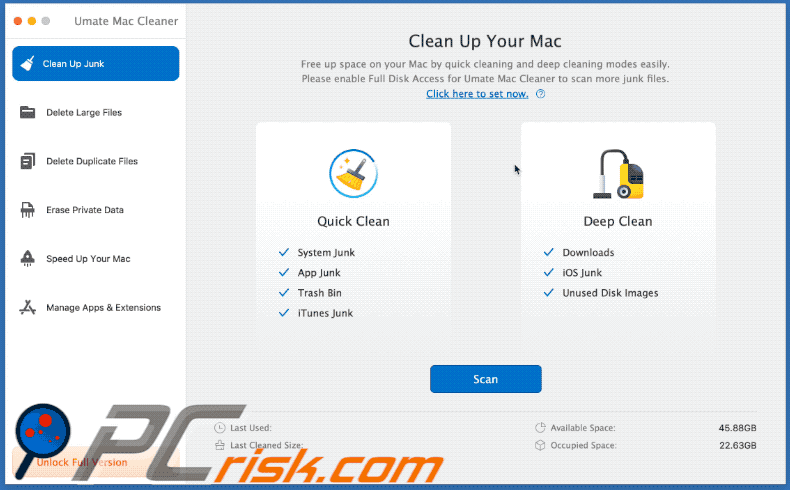
De Umate Mac Cleaner installer:
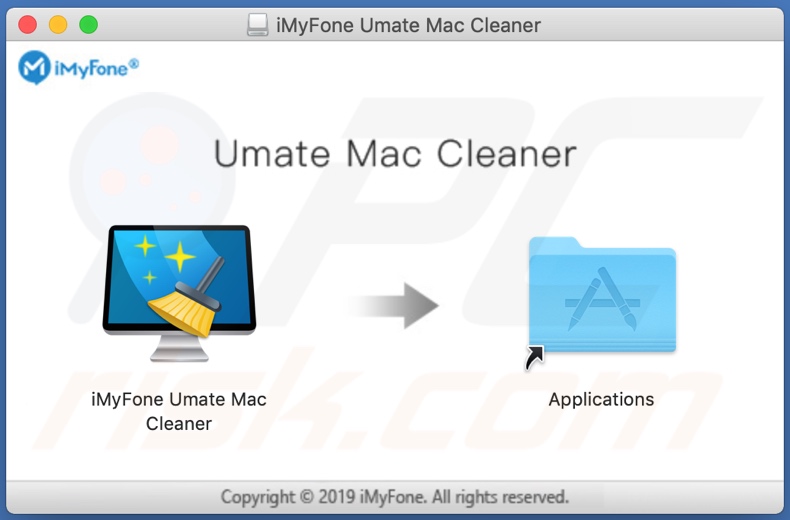
Website die de Umate Mac Cleaner app verspreidt:
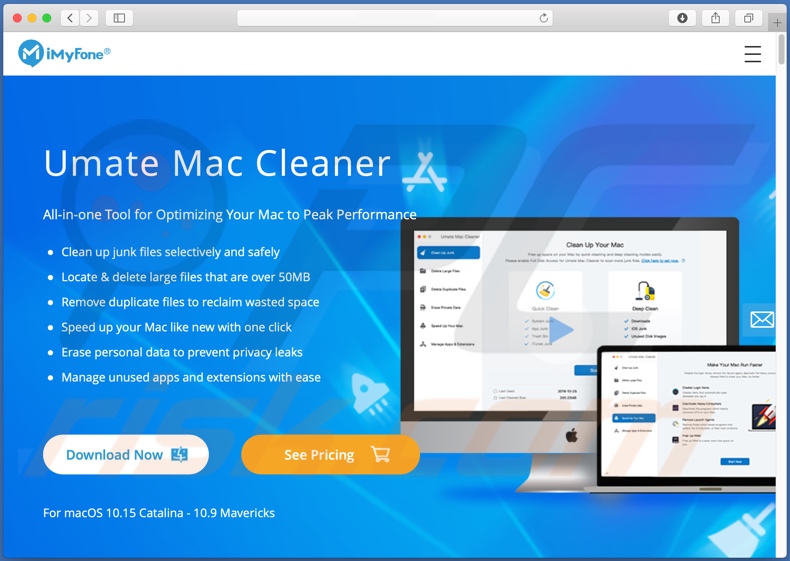
Onmiddellijke automatische malwareverwijdering:
Handmatig de dreiging verwijderen, kan een langdurig en ingewikkeld proces zijn dat geavanceerde computer vaardigheden vereist. Combo Cleaner is een professionele automatische malware verwijderaar die wordt aanbevolen om malware te verwijderen. Download het door op de onderstaande knop te klikken:
DOWNLOAD Combo CleanerDoor het downloaden van software op deze website verklaar je je akkoord met ons privacybeleid en onze algemene voorwaarden. Om het volledige product te kunnen gebruiken moet u een licentie van Combo Cleaner kopen. Beperkte proefperiode van 7 dagen beschikbaar. Combo Cleaner is eigendom van en wordt beheerd door RCS LT, het moederbedrijf van PCRisk.
Snelmenu:
- Wat is "Umate Mac Cleaner"?
- STAP 1. Verwijder aan het mogelijk ongewenste programma gerelateerde bestanden en mappen uit OSX.
- STAP 2. Verwijder frauduleuze extensies uit Safari.
- STAP 3. Verwijder frauduleuze add-ons uit Google Chrome.
- STAP 4. Verwijder mogelijk ongewenste plug-ins uit Mozilla Firefox.
Video die toont hoe adware en browserkapers te verwijderen van een Mac-computer:
Mogelijk ongewenste apps verwijderen:
Verwijder mogelijk ongewenste applicaties uit de map "Applicaties":

Klik op het pictogram Finder. Selecteer in het Finder-venster "Applicaties". Zoek in de map met toepassingen naar "MPlayerX", "NicePlayer", of andere verdachte toepassingen en sleep ze naar de prullenbak. Na het verwijderen van de potentieel ongewenste toepassing(en) die online advertenties veroorzaken, scant u uw Mac op eventuele resterende ongewenste componenten.
DOWNLOAD verwijderprogramma voor malware-infecties
Combo Cleaner die controleert of uw computer geïnfecteerd is. Om het volledige product te kunnen gebruiken moet u een licentie van Combo Cleaner kopen. Beperkte proefperiode van 7 dagen beschikbaar. Combo Cleaner is eigendom van en wordt beheerd door RCS LT, het moederbedrijf van PCRisk.
Verwijder aan de umate mac cleaner - mogelijk ongewenste applicatie gerelateerde bestanden en mappen:

Klik op het Finder icoon, vanuit de menubalk kies je Ga en klik je op Ga naar map...
 Controleer of er zich door de adware aangemaakte bestanden bevinden in de map /Library/LaunchAgents folder:
Controleer of er zich door de adware aangemaakte bestanden bevinden in de map /Library/LaunchAgents folder:

In de Ga naar map...-balk typ je: /Library/LaunchAgents
 In de map “LaunchAgents” zoek je naar recent toegevoegde verdachte bestanden en je verplaatst deze naar de prullenbak. Voorbeelden van bestanden aangemaakt door adware: “installmac.AppRemoval.plist”, “myppes.download.plist”, “mykotlerino.ltvbit.plist”, “kuklorest.update.plist”, enz. Adware installeert vaak bestanden met hetzelfde bestandsnaampatroon.
In de map “LaunchAgents” zoek je naar recent toegevoegde verdachte bestanden en je verplaatst deze naar de prullenbak. Voorbeelden van bestanden aangemaakt door adware: “installmac.AppRemoval.plist”, “myppes.download.plist”, “mykotlerino.ltvbit.plist”, “kuklorest.update.plist”, enz. Adware installeert vaak bestanden met hetzelfde bestandsnaampatroon.
 Controleer of er zich door adware aangemaakte bestanden bevinden in de map /Library/Application Support:
Controleer of er zich door adware aangemaakte bestanden bevinden in de map /Library/Application Support:

In de Ga naar map...-balk typ je: /Library/Application Support
 In de map “Application Support” zoek je naar recent toegevoegde verdachte mappen. Bijvoorbeeld “MplayerX” or “NicePlayer”, en je verplaatst deze mappen naar de prullenbak.
In de map “Application Support” zoek je naar recent toegevoegde verdachte mappen. Bijvoorbeeld “MplayerX” or “NicePlayer”, en je verplaatst deze mappen naar de prullenbak.
 Controleer of er zich door adware aangemaakte bestanden bevinden in de map ~/Library/LaunchAgents:
Controleer of er zich door adware aangemaakte bestanden bevinden in de map ~/Library/LaunchAgents:

In de Ga naar map...-balk typ je: ~/Library/LaunchAgents

In de map “LaunchAgents” zoek je naar recent toegevoegde verdachte bestanden en je verplaatst deze naar de prullenbak. Voorbeelden van bestanden aangemaakt door adware: “installmac.AppRemoval.plist”, “myppes.download.plist”, “mykotlerino.ltvbit.plist”, “kuklorest.update.plist”, enz. Adware installeert vaak verschillende bestanden met hetzelfde bestandsnaampatroon.
 Controleer of er zich door adware aangemaakte bestanden bevinden in de map /Library/LaunchDaemons:
Controleer of er zich door adware aangemaakte bestanden bevinden in de map /Library/LaunchDaemons:
 In de Ga naar map...-balk typ je: /Library/LaunchDaemons
In de Ga naar map...-balk typ je: /Library/LaunchDaemons
 In de map “LaunchDaemons” zoek je naar recent toegevoegde verdachte bestanden. Voorbeelden zijn: “com.aoudad.net-preferences.plist”, “com.myppes.net-preferences.plist”, "com.kuklorest.net-preferences.plist”, “com.avickUpd.plist”, etc., en je verplaatst deze naar de prullenbak.
In de map “LaunchDaemons” zoek je naar recent toegevoegde verdachte bestanden. Voorbeelden zijn: “com.aoudad.net-preferences.plist”, “com.myppes.net-preferences.plist”, "com.kuklorest.net-preferences.plist”, “com.avickUpd.plist”, etc., en je verplaatst deze naar de prullenbak.
 Scan uw Mac met Combo Cleaner:
Scan uw Mac met Combo Cleaner:
Als u alle stappen in de juiste volgorde hebt gevolgd dan zou uw Mac nu helemaal virus- en malwarevrij moeten zijn. Om zeker te weten of uw systeem niet langer besmet is voert u best een scan uit met Combo Cleaner Antivirus. Download dit programma HIER. Na het downloaden van het bestand moet u dubbelklikken op het combocleaner.dmg installatiebestand, in het geopende venster sleept u het Combo Cleaner-icoon naar het Applicaties-icoon. Nu opent u launchpad en klikt u op het Combo Cleaner-icoon. Wacht tot Combo Cleaner de virusdefinities heeft bijgewerkt en klik vervolgens op de knop 'Start Combo Scan'.

Combo Cleaner zal uw Mac scannen op malwarebesmettingen. Als de scan meldt 'geen bedreigingen gevonden' - dan betekent dit dat u verder de verwijderingsgids kunt volgen. In het andere geval is het aanbevolen alle gevonden besmettingen te verwijderen voor u verder gaat.

Na het verwijderen van bestanden en mappen die werden aangemaakt door deze adware ga je verder met het verwijderen van frauduleuze extensies uit je internetbrowsers.
Umate Mac Cleaner - Mogelijk ongewenste applicatie verwijderen uit de internetbrowsers:
 Kwaadaardige extensies verwijderen uit Safari:
Kwaadaardige extensies verwijderen uit Safari:
Verwijder aan umate mac cleaner - mogelijk ongewenste applicatie gerelateerde Safari extensies:

Open de Safari-browser, vanuit de menubalk selecteer je "Safari" en klik je op "Voorkeuren...".

In het scherm met de voorkeuren selecteer je "Extensies" en zoek je naar recent geïnstalleerde verdachte extensies. Als je die gevonden hebt klik je op de "Verwijderen"-knop er net naast. Merk op dat je veilig alle extensies kunt verwijderen uit de Safari-browser, ze zijn niet noodzakelijk voor een goede werking van de browser.
- Als je problemen blijft hebben met browser doorverwijzingen en ongewenste advertenties lees je hier hoe Safari te resetten.
 Kwaadaardige plug-ins verwijderen uit Mozilla Firefox:
Kwaadaardige plug-ins verwijderen uit Mozilla Firefox:
Verwijder aan umate mac cleaner - mogelijk ongewenste applicatie gerelateerde Mozilla Firefox add-ons:

Open je Mozilla Firefox-browser. In de rechterbovenhoek van het scherm klik je op de "Menu openen"-knop (met de drie horizontale lijnen). Uit het geopende menu selecteer je "Add-ons".

Kies het tabblad "Extensies" en zoek naar recent geïnstalleerde verdachte add-ons. Eens gevonden klik je op de "Verwijderen"-knop er net naast. Merk op dat je veilig alle extensies uit je Mozilla Firefox-browser kunt verwijderen - ze zijn niet noodzakelijk voor de goede werking van de browser.
- Als je problemen blijft ervaren met browser doorverwijzingen en ongewenste advertenties kun je ook Mozilla Firefox resetten.
 Kwaadaardige extensies verwijderen uit Google Chrome:
Kwaadaardige extensies verwijderen uit Google Chrome:
Verwijder aan umate mac cleaner - mogelijk ongewenste applicatie gerelateerde Google Chrome add-ons:

Open Google Chrome en klik op de "Chrome menu"-knop (drie horizontale lijnen) gesitueerd in de rechterbovenhoek van het browserscherm. In het uitklapmenu selecteer je "Meer tools" en vervolgens "Extensies".

In het scherm "Extensies" zoek je naar recent geïnstalleerde verdachte add-ons. Als je die gevonden hebt klik je op de "Prullenbak"-knop er net naast. Merk op dat je veilig alle extensies uit je Google Chrome-browser kunt verwijderen. Ze zijn niet noodzakelijk voor een goede werking van de browser.
- Als je problemen blijft ervaren met browser doorverwijzingen en ongewenste advertenties kun je ook Google Chrome resetten.
Delen:

Tomas Meskauskas
Deskundig beveiligingsonderzoeker, professioneel malware-analist
Ik ben gepassioneerd door computerbeveiliging en -technologie. Ik ben al meer dan 10 jaar werkzaam in verschillende bedrijven die op zoek zijn naar oplossingen voor computertechnische problemen en internetbeveiliging. Ik werk sinds 2010 als auteur en redacteur voor PCrisk. Volg mij op Twitter en LinkedIn om op de hoogte te blijven van de nieuwste online beveiligingsrisico's.
Het beveiligingsportaal PCrisk wordt aangeboden door het bedrijf RCS LT.
Gecombineerde krachten van beveiligingsonderzoekers helpen computergebruikers voorlichten over de nieuwste online beveiligingsrisico's. Meer informatie over het bedrijf RCS LT.
Onze richtlijnen voor het verwijderen van malware zijn gratis. Als u ons echter wilt steunen, kunt u ons een donatie sturen.
DonerenHet beveiligingsportaal PCrisk wordt aangeboden door het bedrijf RCS LT.
Gecombineerde krachten van beveiligingsonderzoekers helpen computergebruikers voorlichten over de nieuwste online beveiligingsrisico's. Meer informatie over het bedrijf RCS LT.
Onze richtlijnen voor het verwijderen van malware zijn gratis. Als u ons echter wilt steunen, kunt u ons een donatie sturen.
Doneren
▼ Toon discussie